本案例利用scFlow计算搅拌桨旋转时容器内流场分布。
注:本案例为scFLOW随机案例16.1。
”
1 计算模型
计算模型如下图所示。桨叶旋转速度在-10.472~10.472 rad/s之间,其为一个与时间相关的变化值。
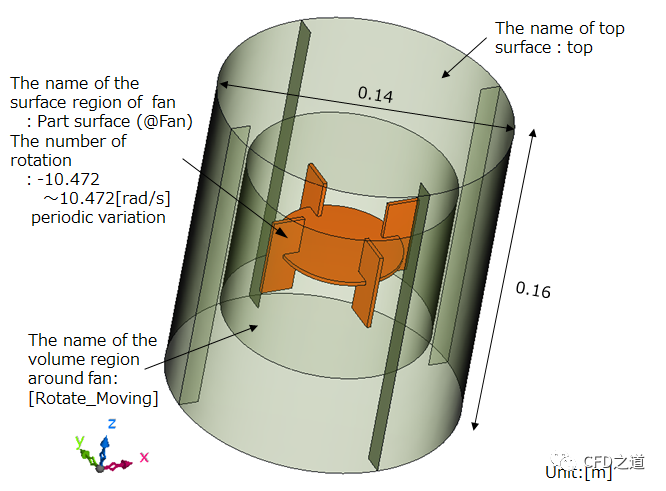
2 几何模型处理
-
动scFlow,进入Preprocessor
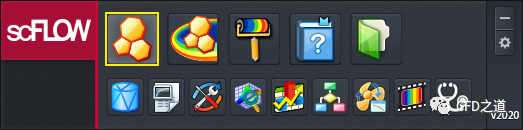
-
指定工程名称及工程路径,点击Create按钮创建Project
2.1 几何处理
-
点击模型树节点Import Part File,在打开的文件选择对话框中选中几何文件exA16-1.x_t,计算模型如下图所示
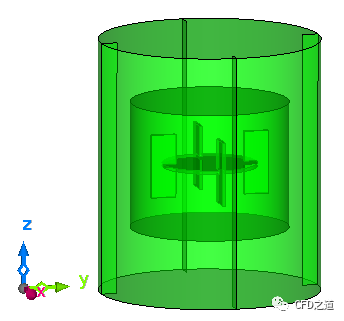
-
选择模型树节点Part Control,弹出对话框中选择选项Rotation(Discontinuous mesh),如下图所示
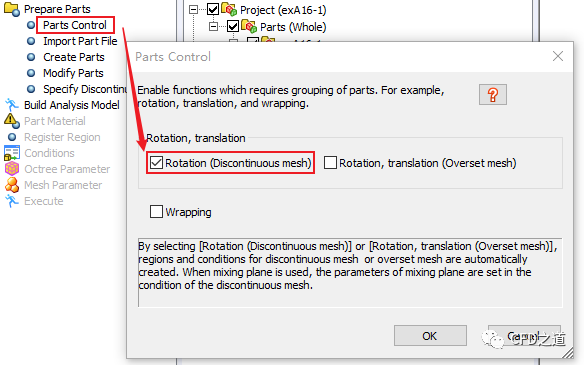
-
按下图所示操作顺序指定区域Rotate为旋转区域
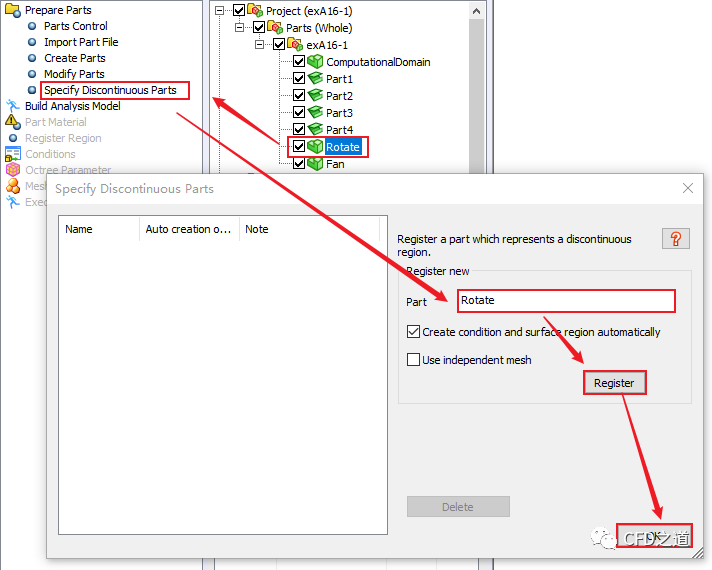
-
将Fan节点拖拽到Parts(Moving)节点下面

-
拖拽完毕后的节点如下图所示
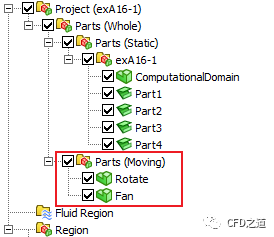
-
点击模型树节点Build Analysis Model
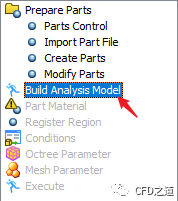
2.2 Materials
-
点击模型树节点Part Materials,弹出的对话框中为计算区域Rotate及ComputationalDomain为Fluid及water(incompressible/20C),如下图所示
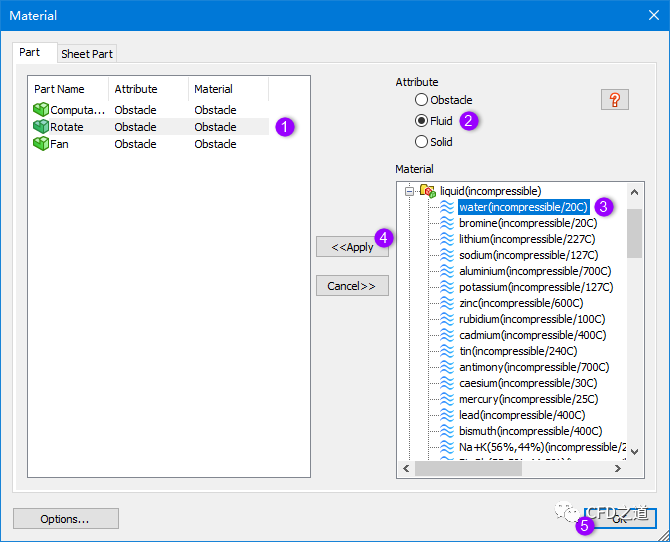
2.3 标记区域
-
点击模型树节点Register Region,命名顶部区域的名称为top
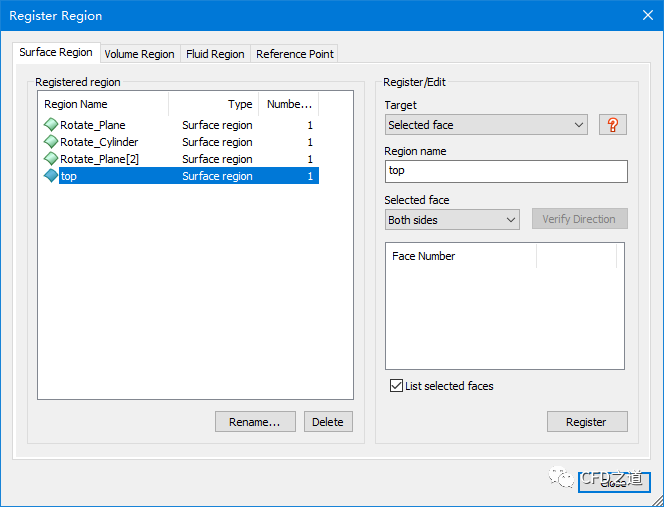
3 计算条件设置
3.1 物理模型设置
-
Analysis Type中选择Flow、Moving elements及Discontinuous mesh模型
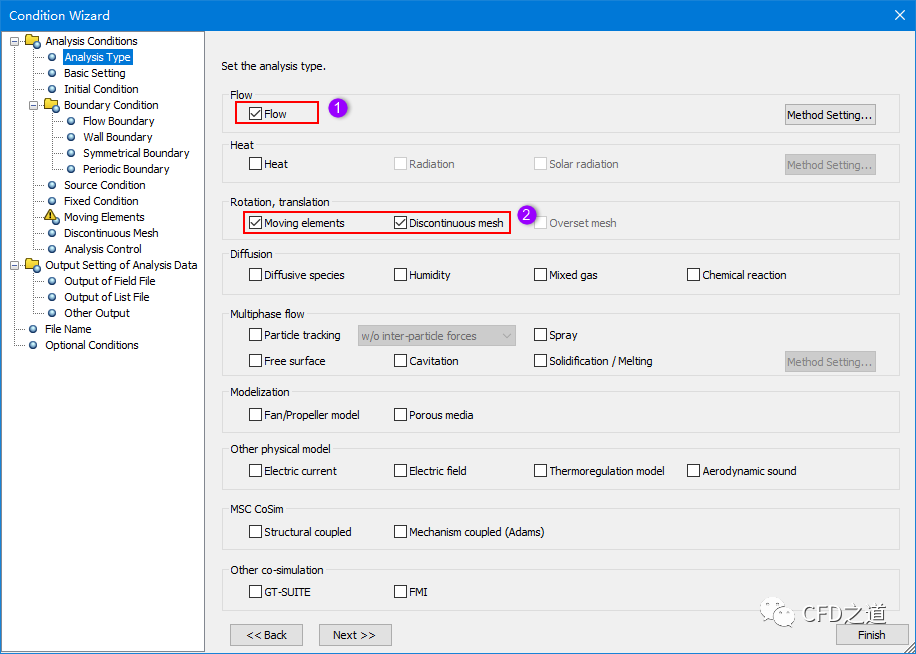
3.2 基础设置
-
激活选项Transient analysis启用瞬态计算,指定时间步数200步,指定时间步长0.005 s
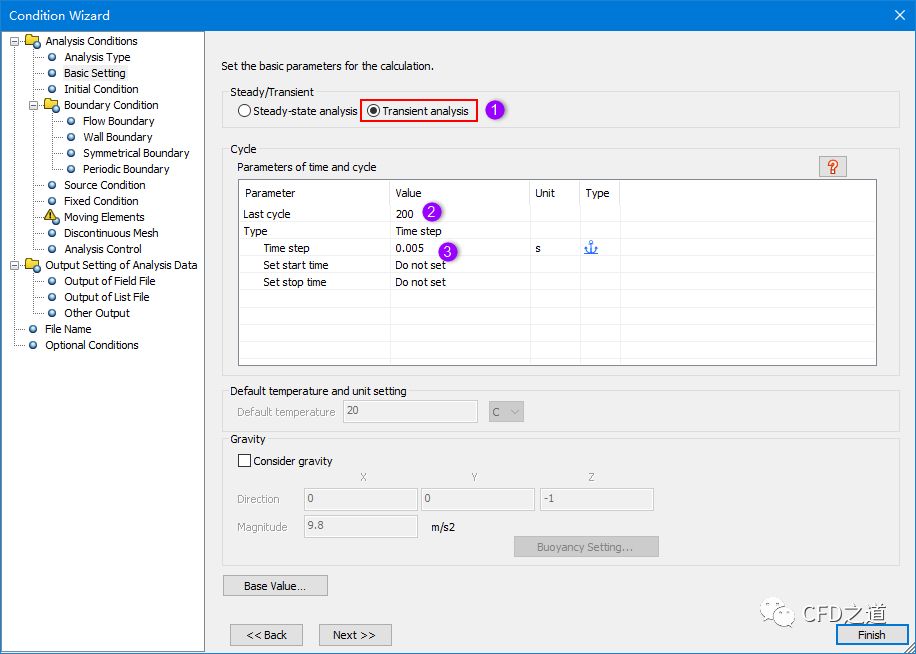
3.3 边界条件设置
-
点击模型树节点Wall Boundary,指定边界top为Free-slip,如下图所示
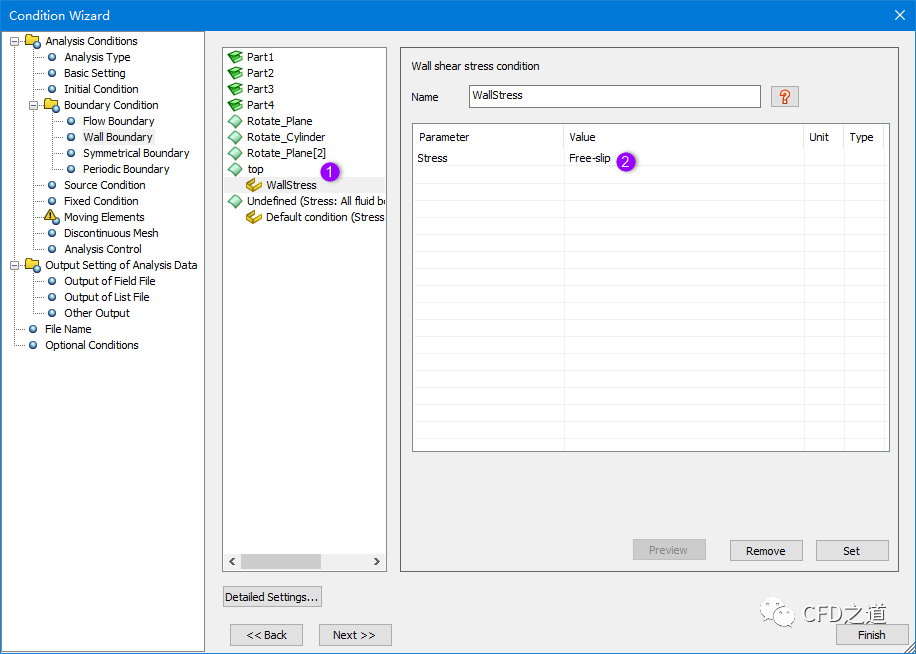
3.4 设置Moving Elements
-
点击模型树节点Moving Elements,右侧列表框中选中列表项Rotate_Moving,点击右侧按钮New…
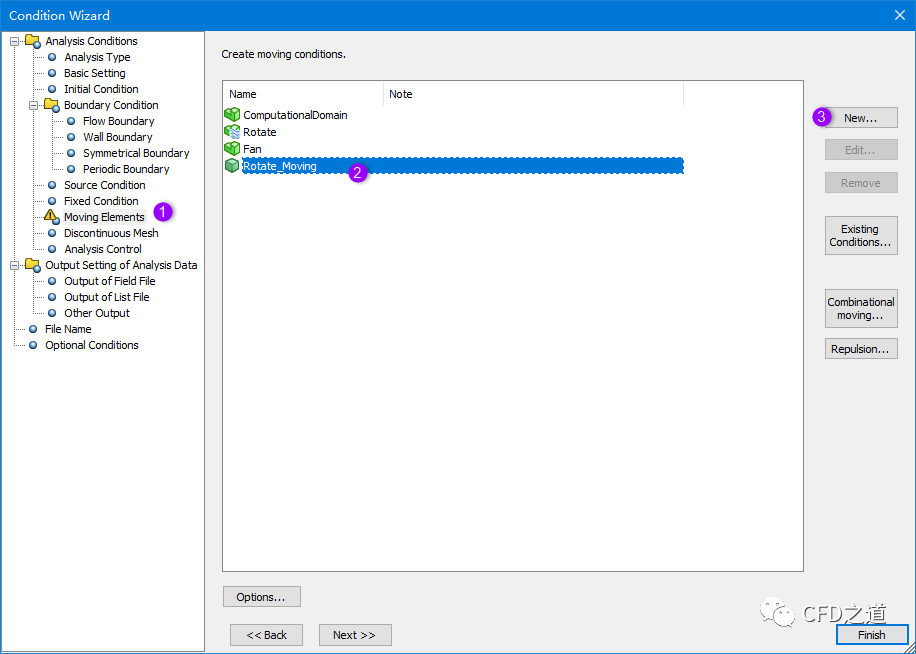
-
打开对话框中指定Rotation axis Z为1,选择Angular velocity为Table,如下图所示
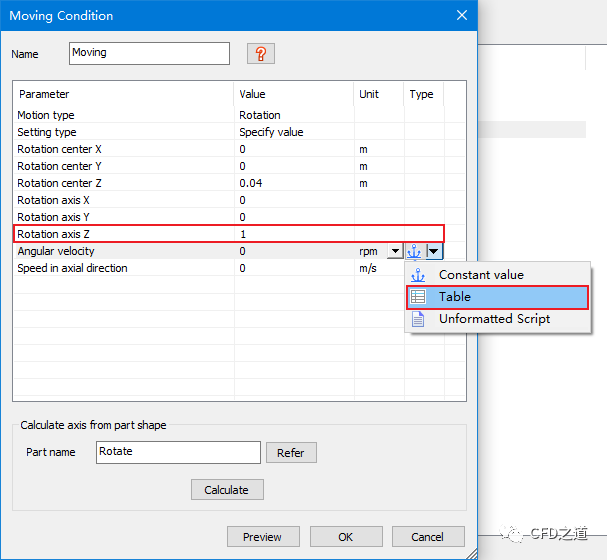
-
打开的对话框中点击按钮**New…**打开编辑对话框
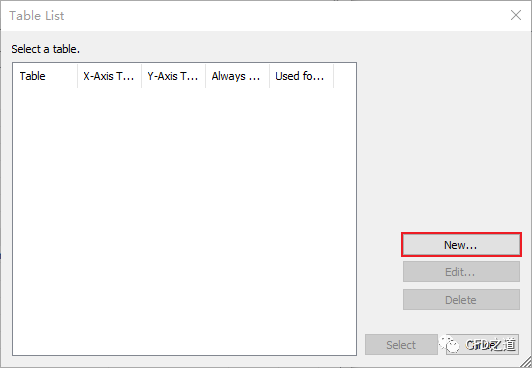
-
如下图所示指定角速度变化规律
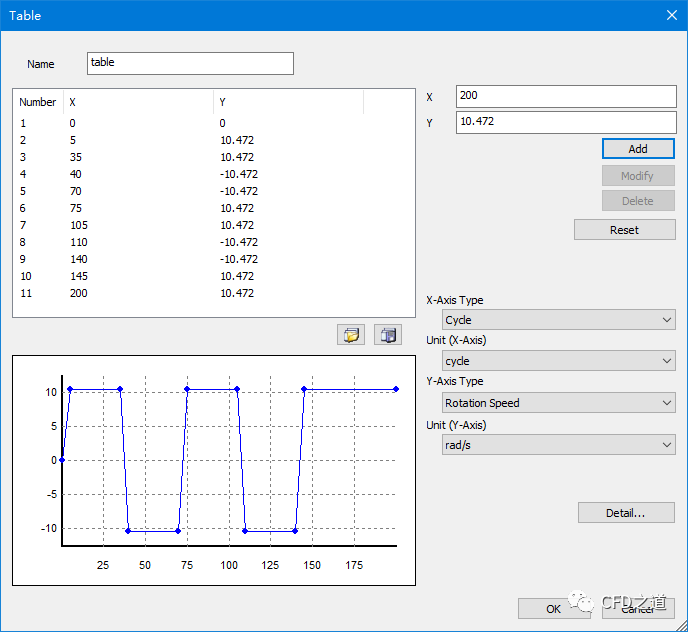
3.5 设置参数输出
-
如下图所示顺序指定参数输出设置
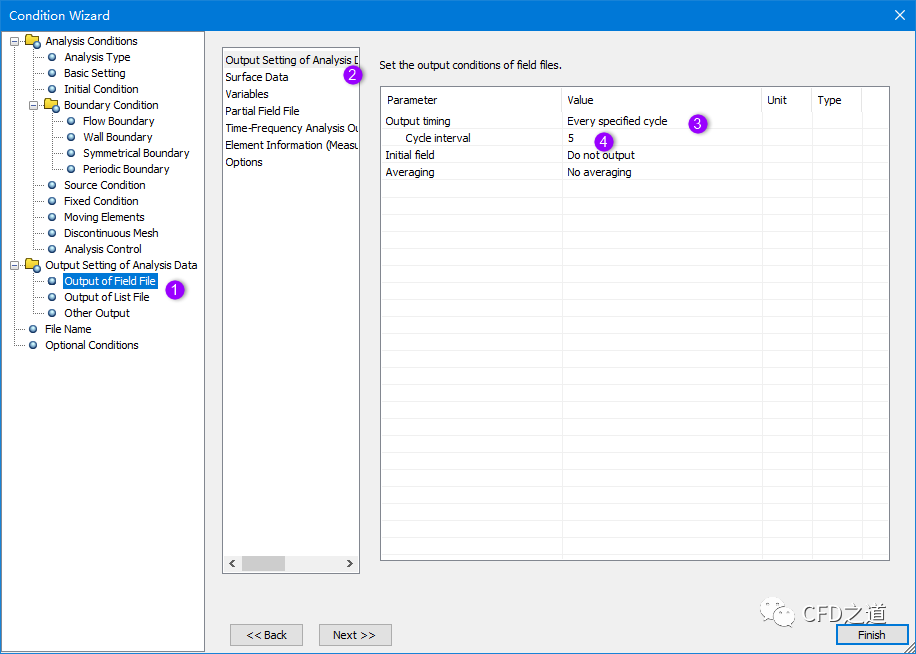
3.6 网格划分
-
设置Octree参数
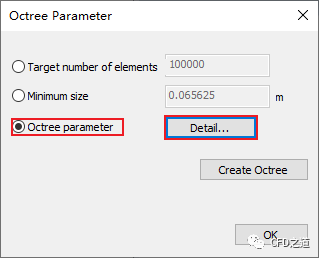
-
指定基础网格设置
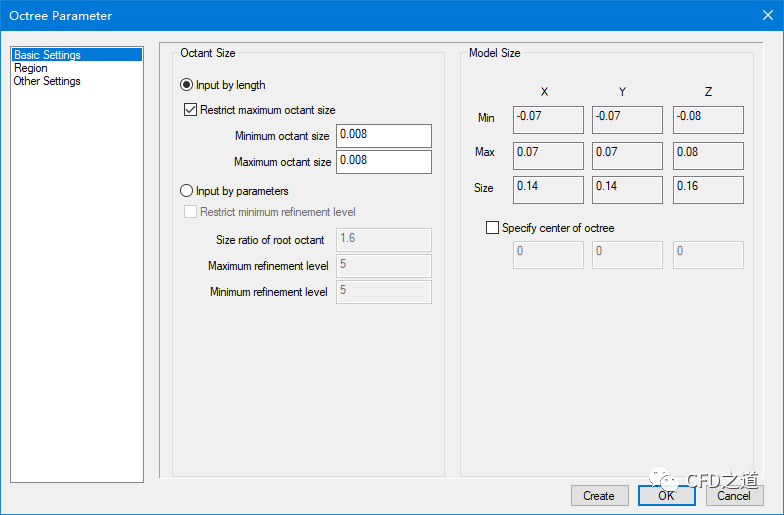
-
指定区域网格参数
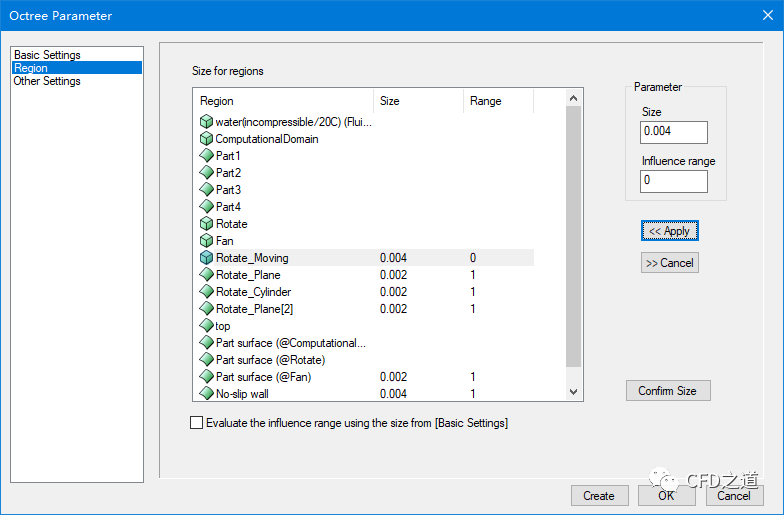
-
设置网格参数,点击按钮Create mesh生成网格
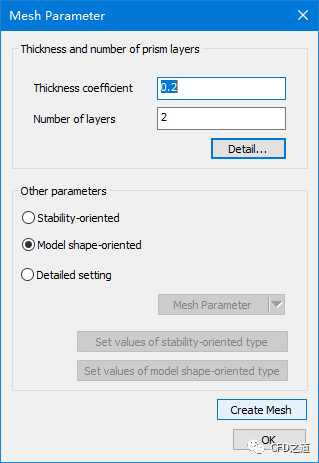
3.7 开始计算
-
点击模型树节点Execute打开设置对话框,激活选项Execute solver,点击OK按钮开始计算
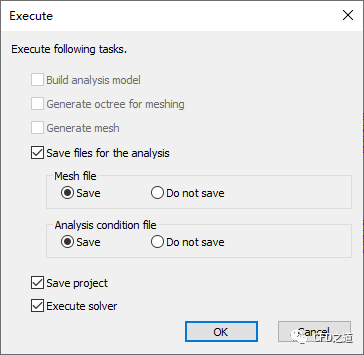
4 计算结果
计算得到的桨叶力矩与时间之间的关系如下图所示。
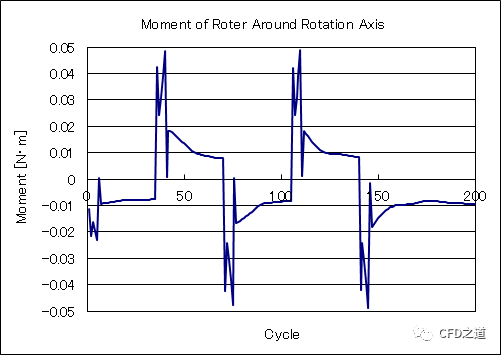
-
中间切平面上速度分布
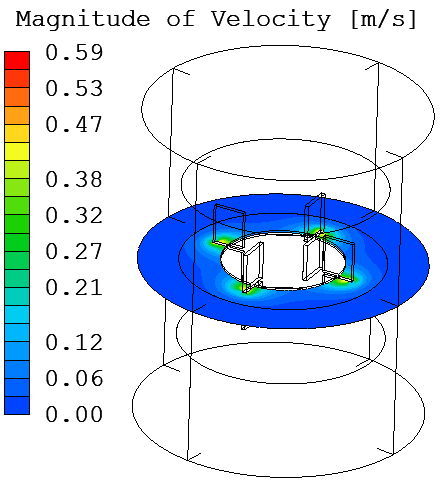
上次说的那个吹牛微信群目前还可以容纳300人,我建了个微信小号,有想要入群吹牛的可以加下面的微信,我找时间再给你们拖进去。
注意这是个CFD吹牛群,并不讨论学术问题。
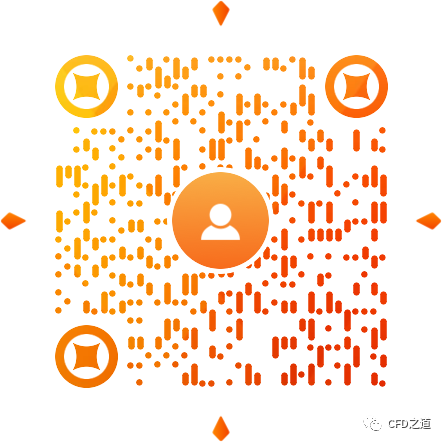
后面是本案例的手残党专区,伸手敏捷的道友略过。
本篇文章来源于微信公众号: CFD之道








评论前必须登录!
注册